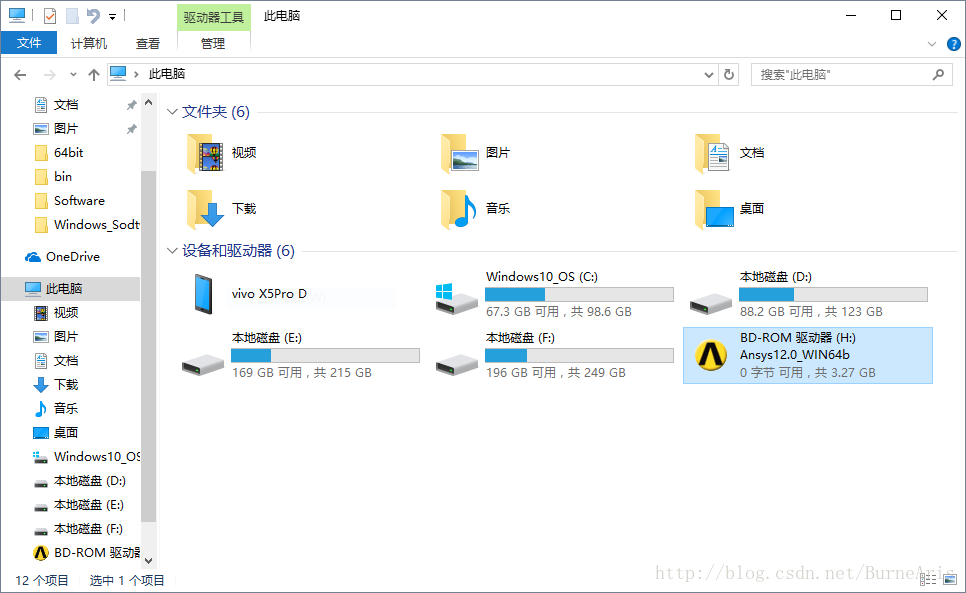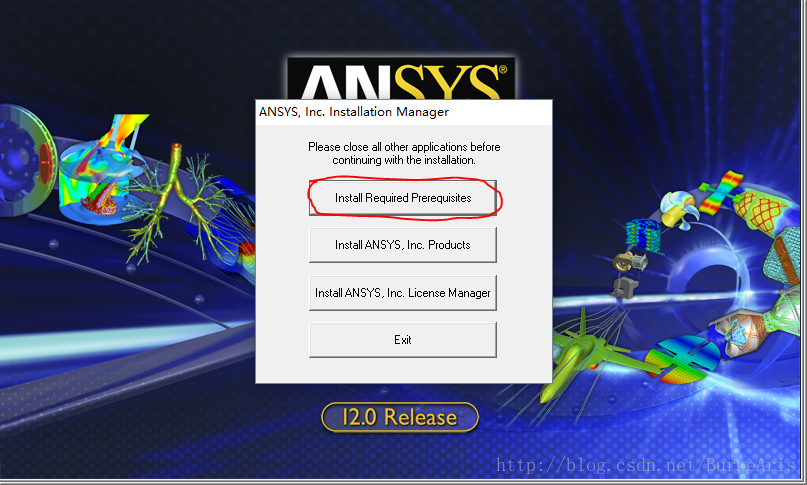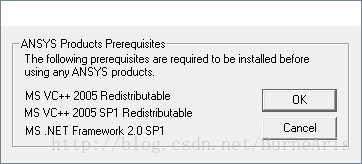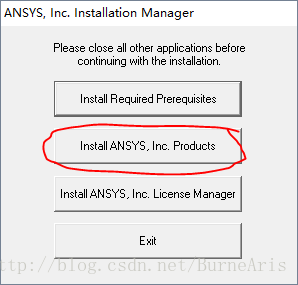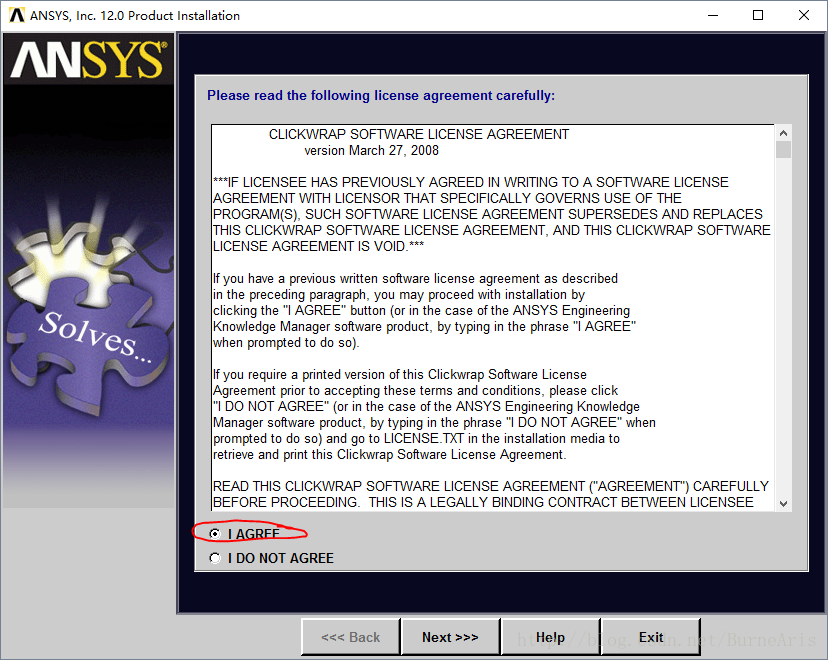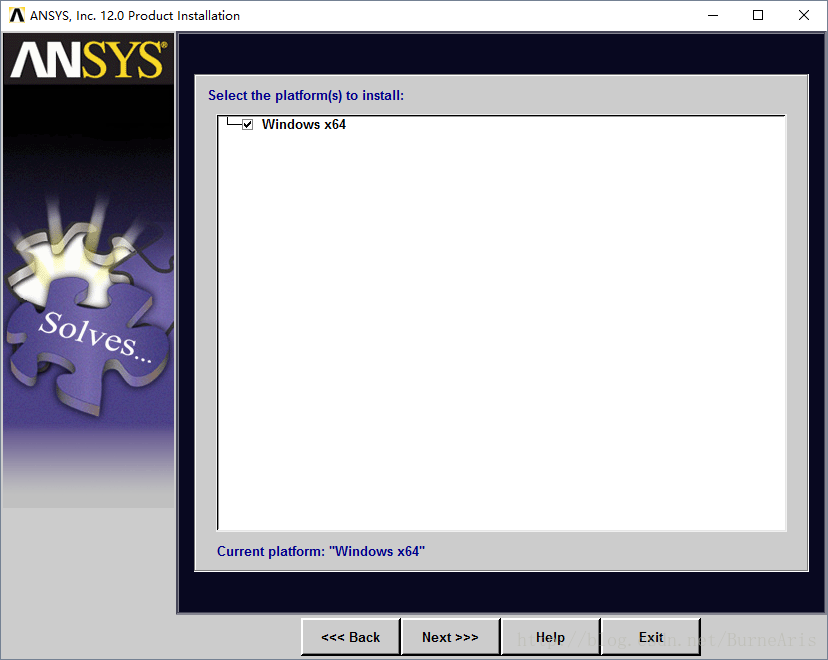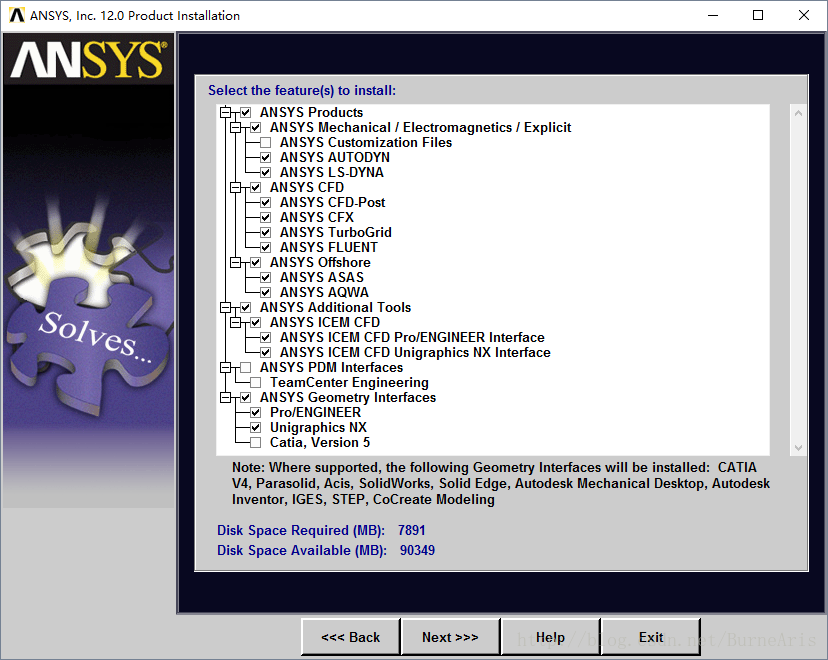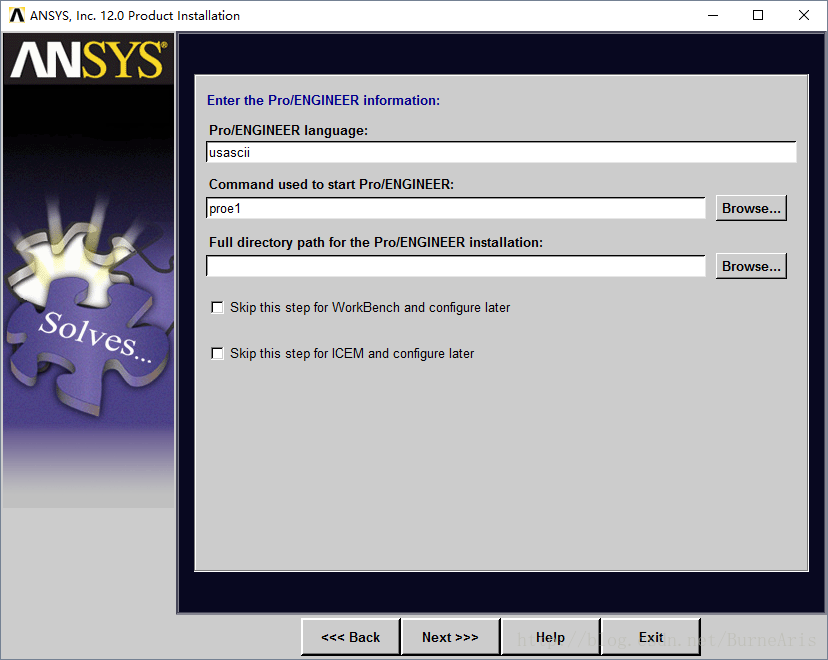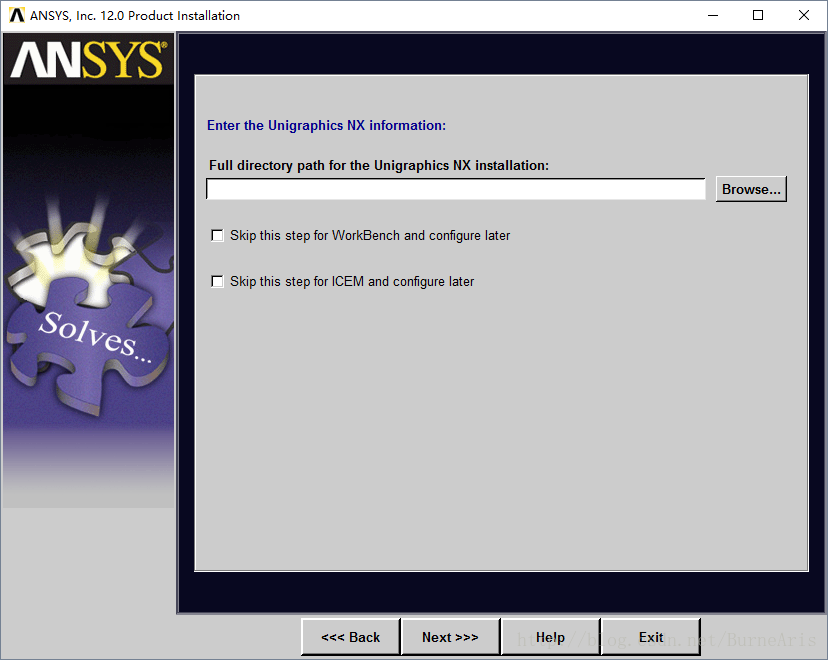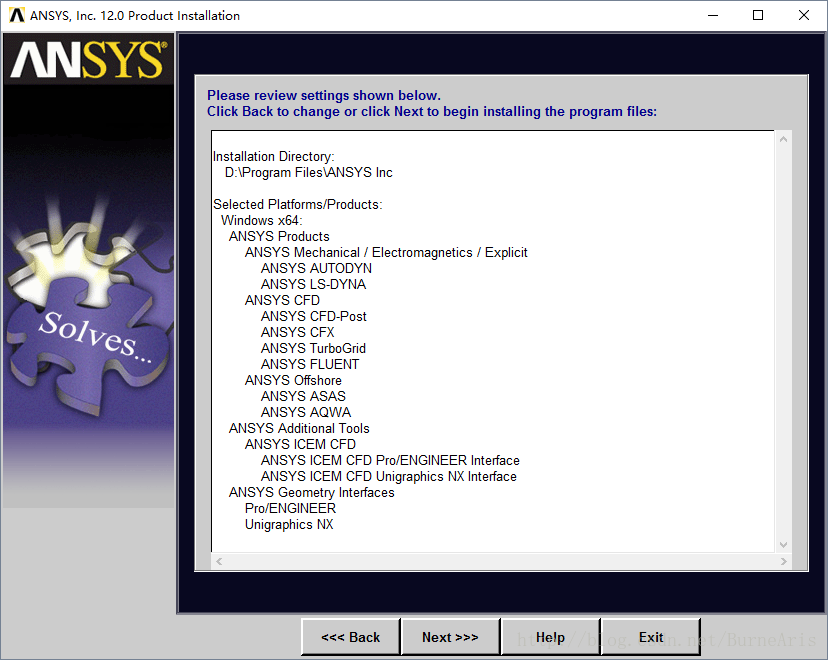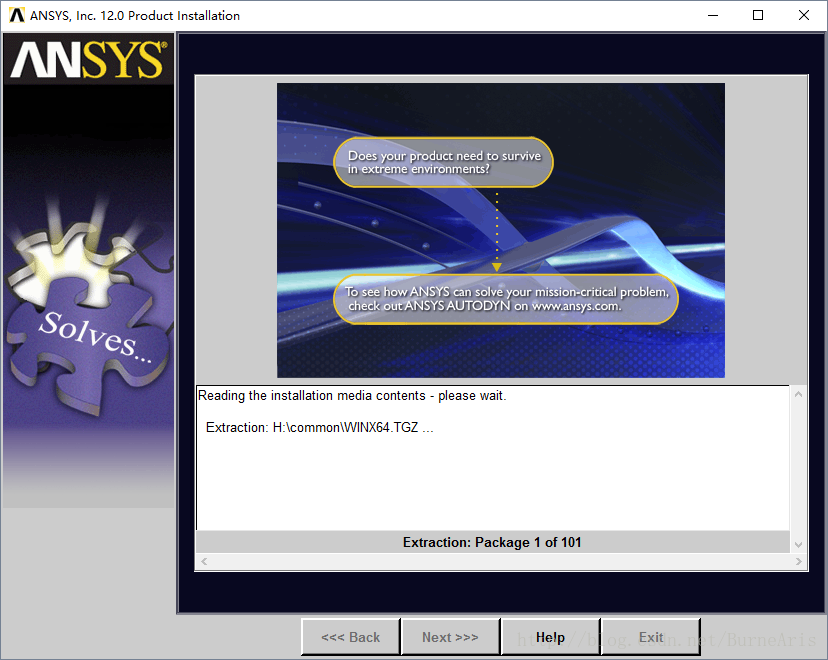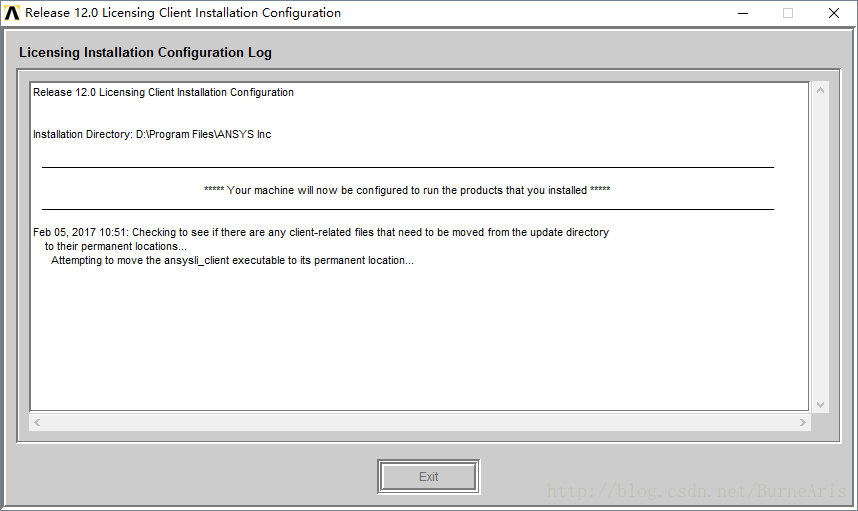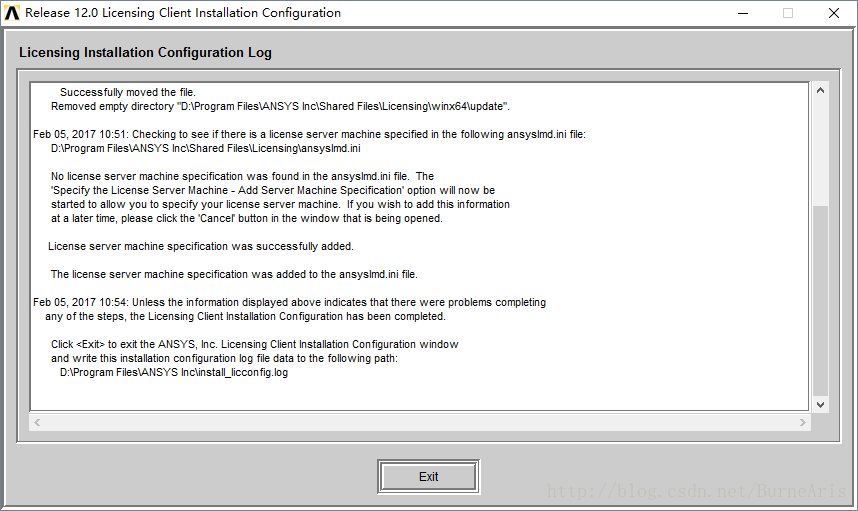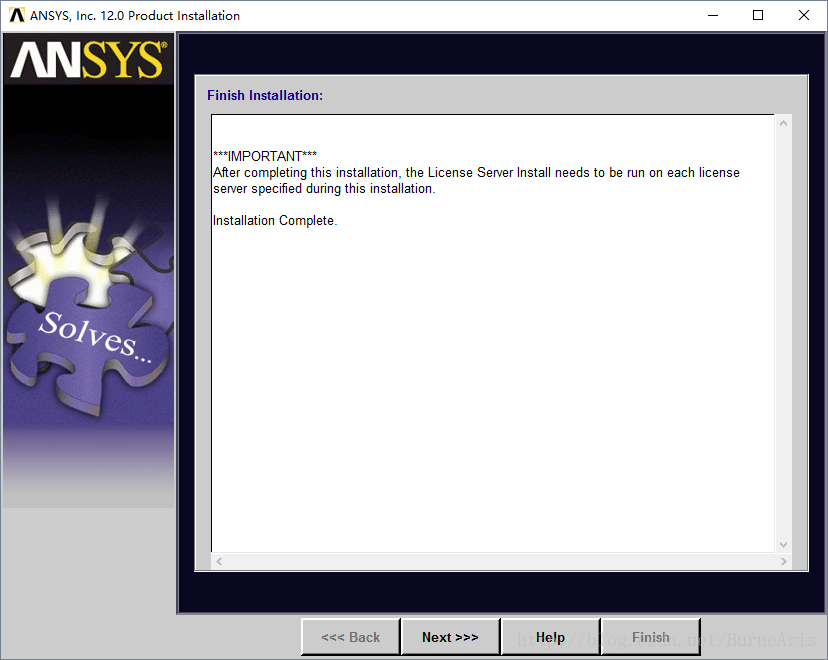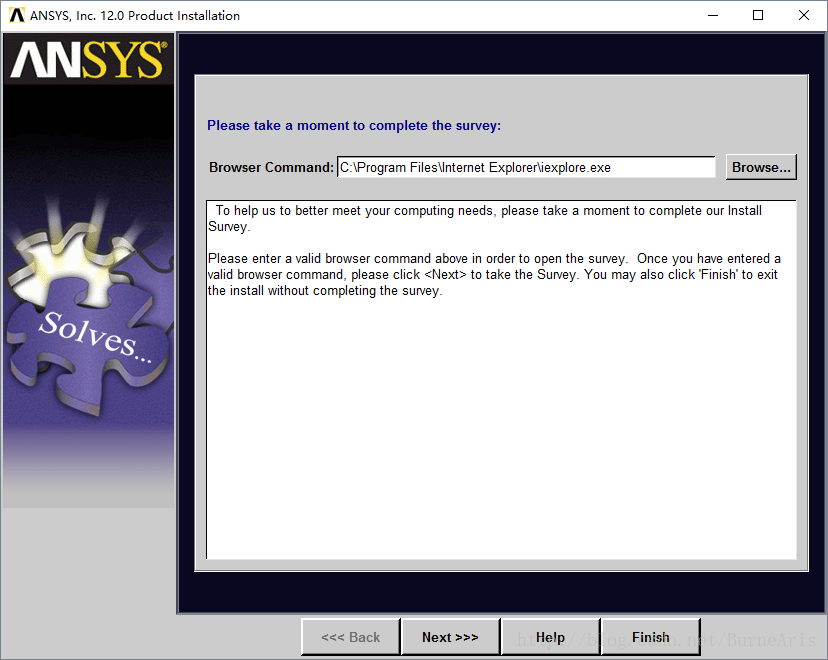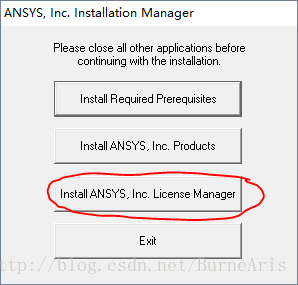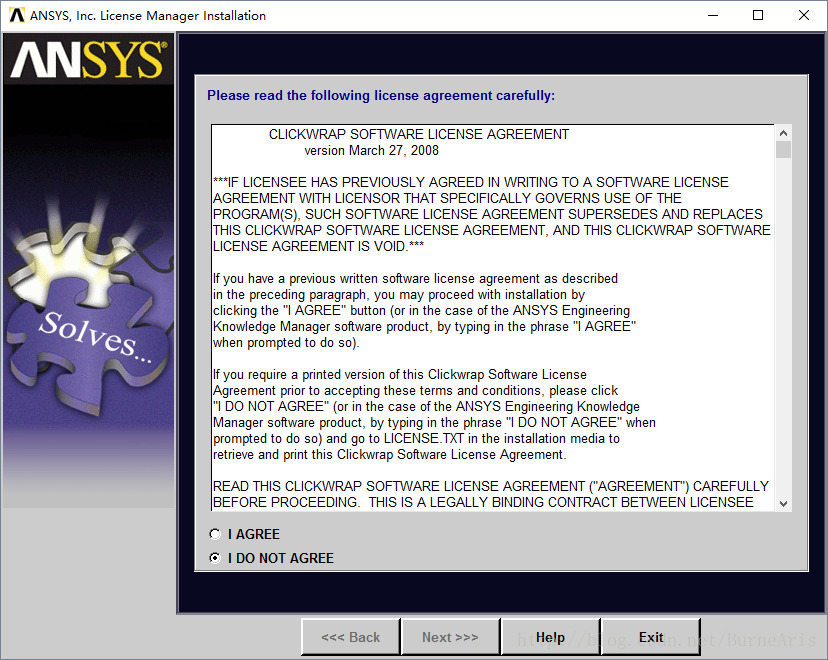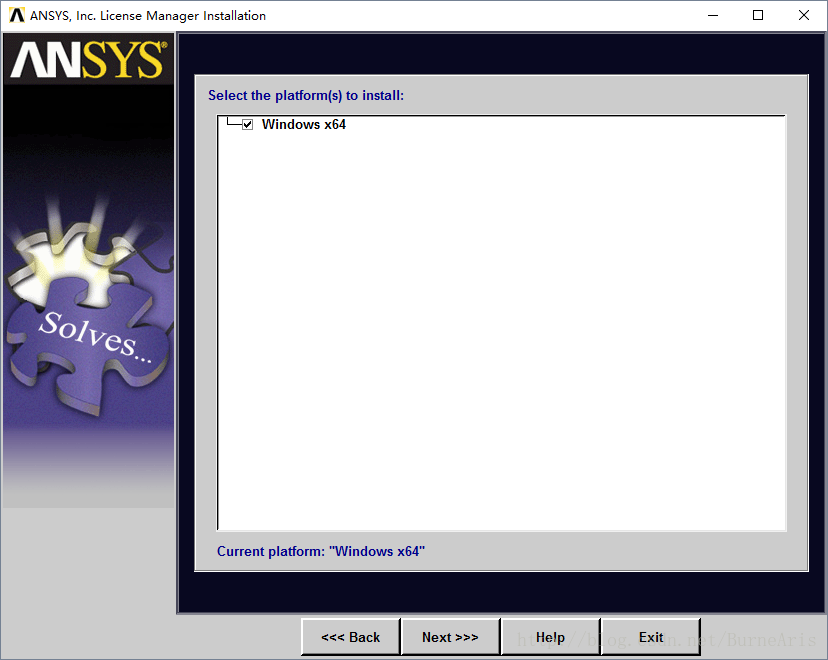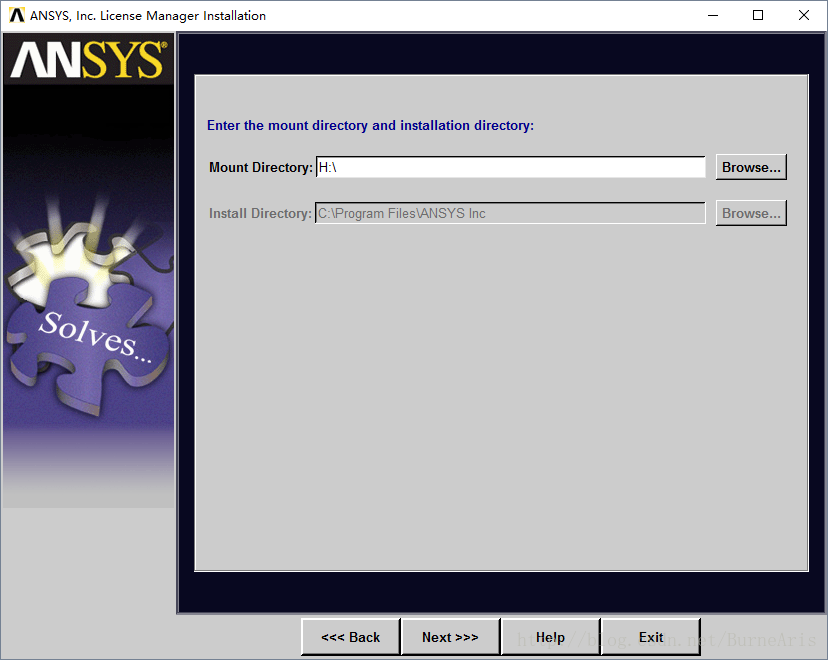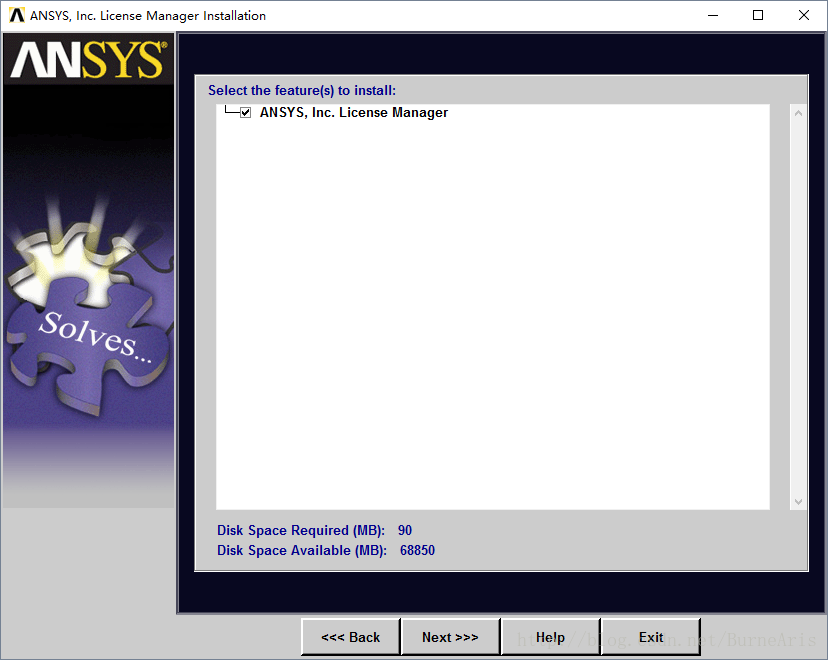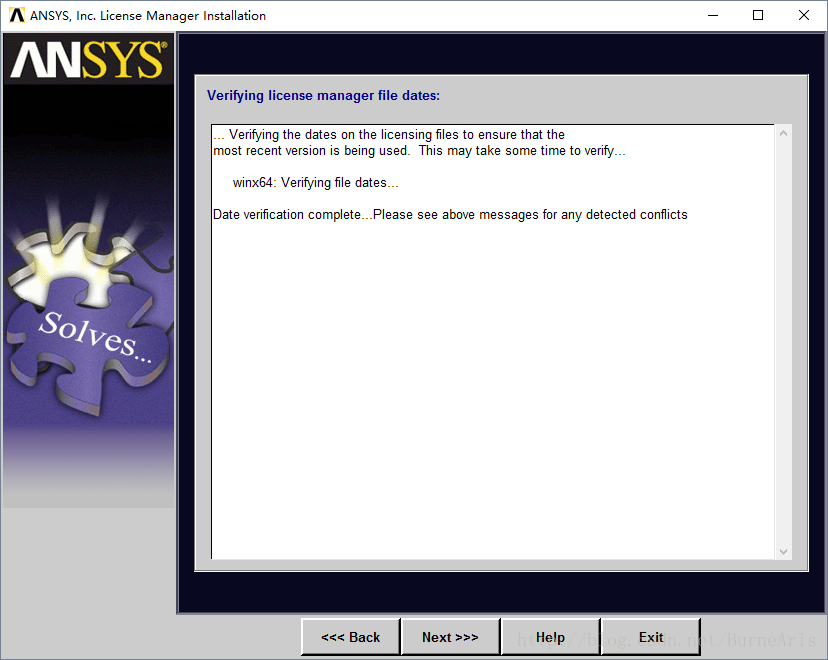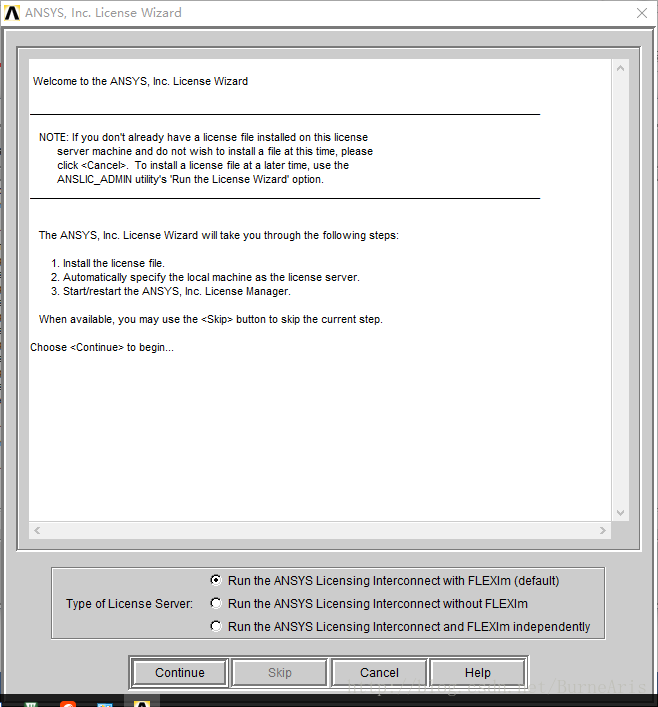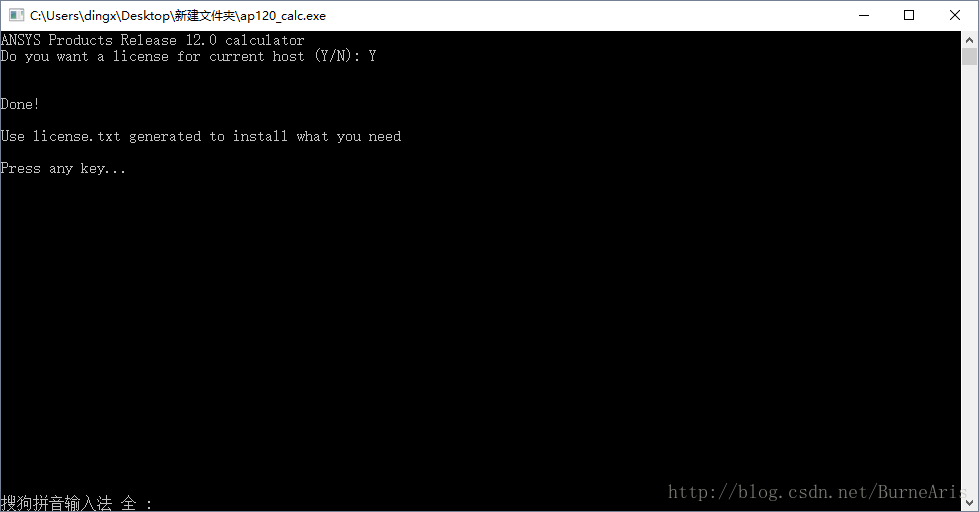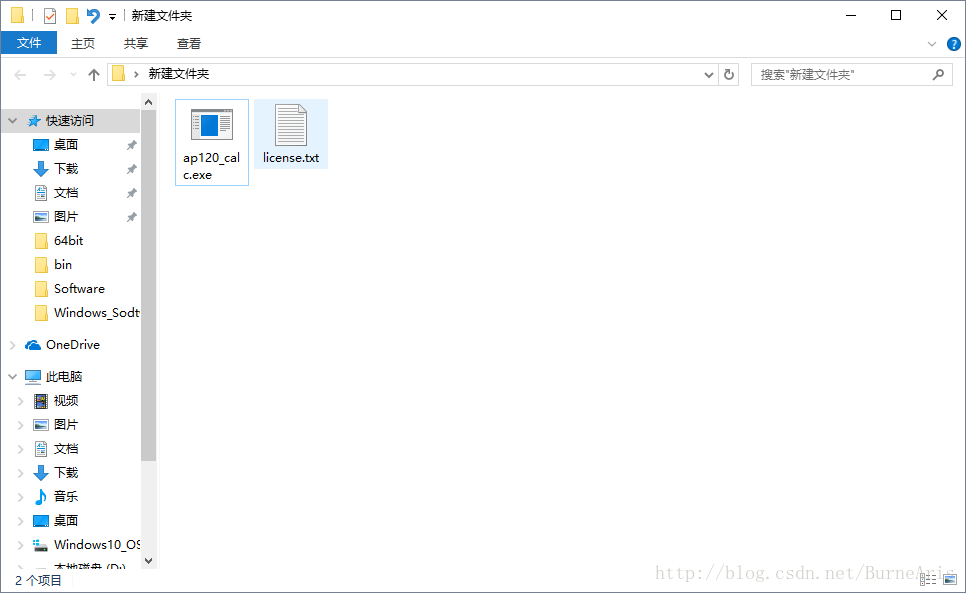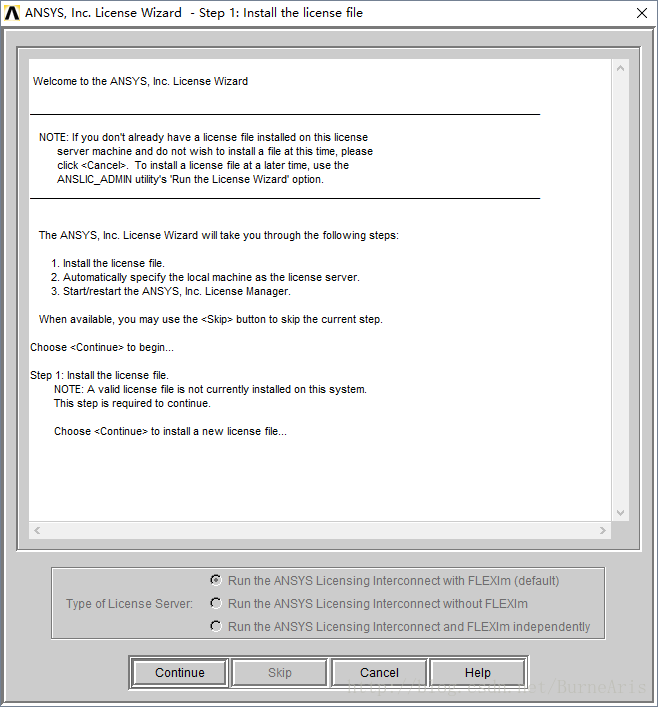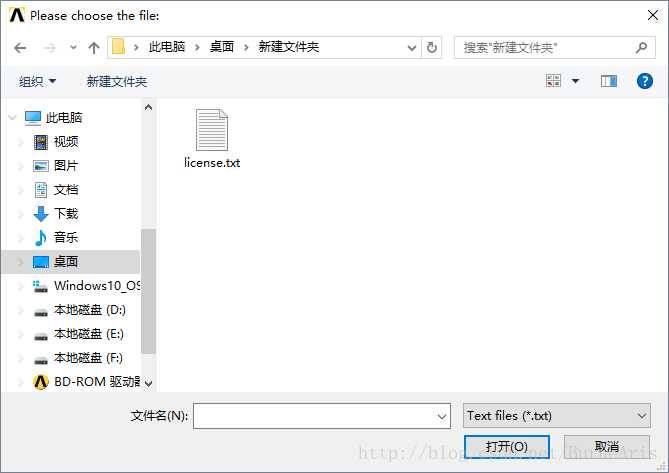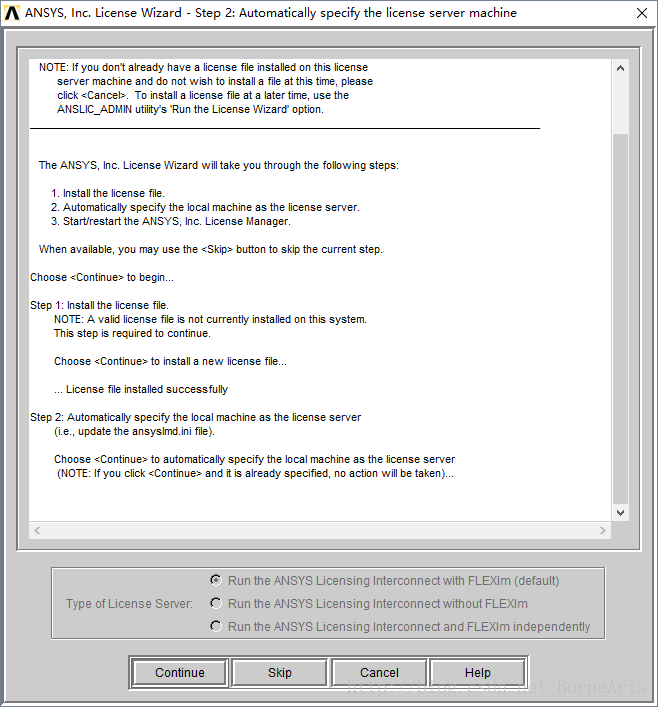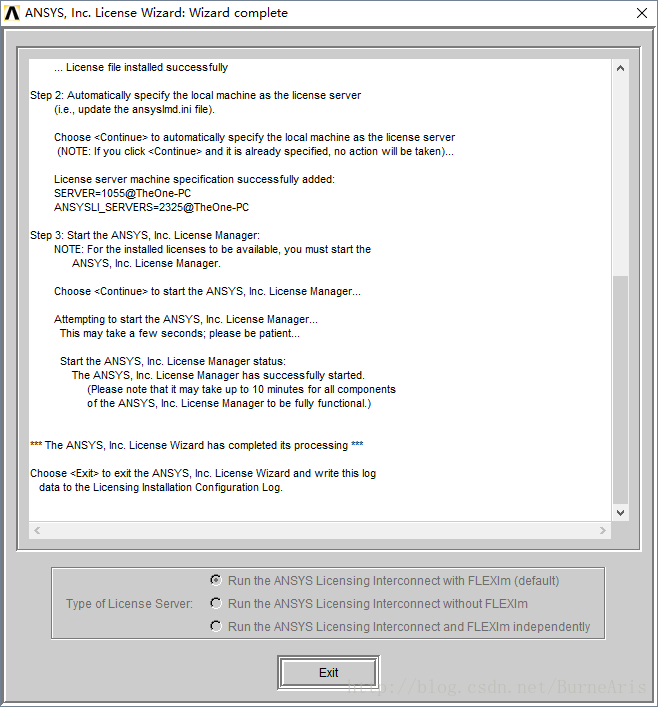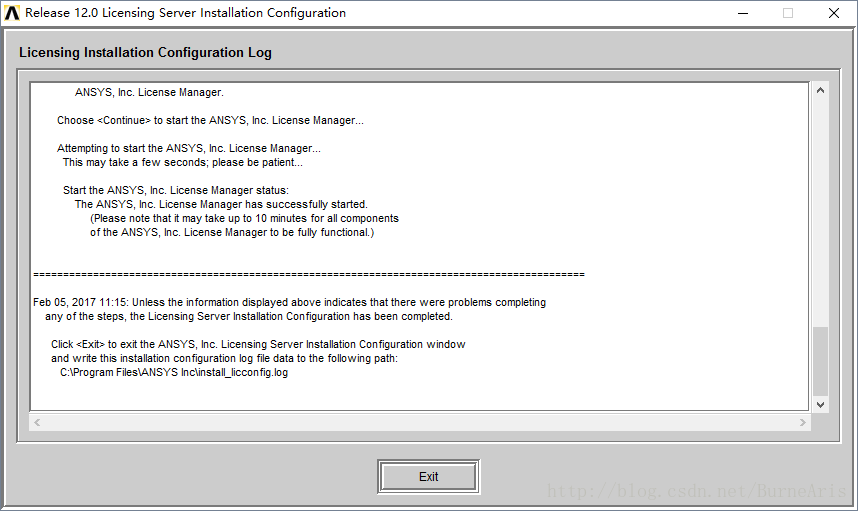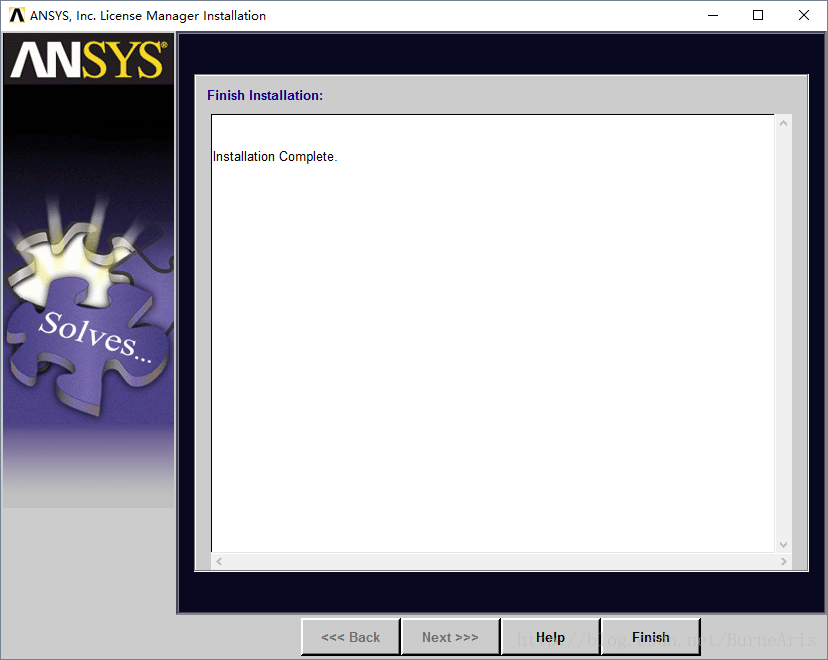Ansys12.0安装教程
1、使用虚拟光驱打开Ansys12.0_WIN64bit.iso文件;
2、打开BD-ROM驱动器,双击setup.exe;
3、单击InstallRequiredPrerequisites(安装需要的先决条件)选项
1、显示需要安装的组件,点击OK并完成组件的安装;
4、安装完第4步后紧接着安装第二项InstallANSYS,Inc.Products(安装ANSYS产品),此处安装过程中需要注意ANSYS和ProE的接口连接设置;
1、选择I AGREE选项后,点击Next>>>;
2、点击Next>>>;
3、在Install Directory中更改为自己需要安装的地址,点击Next>>>;
4、选择你要安装的产品,点击Next>>>;
5、设置ANSYS与ProE的接口连接,如果暂时不设置可以选择了两个skip…选项,单击Next>>>;
6、设置ANSYS与UG的接口,如果暂时不设置可以选择两个skip…选择框,单击Next>>>;
7、查看多页配置信息,一直单击Next>>>;
8、稍等系统配置完成
9、输入自己的计算机名,单击OK;
10、单击Exit;
11、查看配置信息,单击Next>>>;
12、忽略信息,单击Finish;
5、紧接着安装安装第三项InstallANSYS,Inc.License Manager(安装ANSYS公司的证书管理器);
1、单击OK;
2、选中I AGREE,单击Next>>>;
3、查看配置信息,单击Next>>>;
4、单击Next>>>;
5、查看配置信息,单击Next>>>;
6、查看配置信息,单击Next>>>;
7、查看配置信息,单击Next>>>;
8、待其安装完成后,单击Next>>>;
9、单击Continue;
10、找到BD-ROM中的\Crack\MAGNiTUDE_32\MAGNiTUDE文件夹中复制出到别的文件夹,用管理员身份运行ap120_calc.exe,输入y并连续两次回车;
11、查看有产生license.txt文件,以备后续步骤使用;
12、单击Continue,选择上一步产生的文件;
13、继续单击continue;
14、一直continue,安装完成后单击exit;
15、再次单击exit;
16、安装完成单击finish;
17、单击exit,退出安装程序;